PostgreSQL – мощная, расширяемая и свободно распространяемая система управления реляционными базами данных. Однако, со временем таблицы в PostgreSQL могут заполняться большим количеством данных, что может привести к снижению производительности и неэффективной работе.
Чтобы решить эту проблему, можно воспользоваться инструкцией по очистке таблицы PostgreSQL на операционной системе Ubuntu. Очистка таблицы подразумевает удаление всех данных из таблицы, при этом структура таблицы остается неизменной.
Для начала очистки таблицы PostgreSQL нужно выполнить несколько простых шагов. Сначала откройте командную строку Ubuntu и введите команду sudo -u postgres psql. Эта команда позволит войти в интерактивную командную оболочку PostgreSQL под пользователем postgres.
Как очистить таблицу PostgreSQL в Ubuntu

Для того чтобы очистить таблицу в базе данных PostgreSQL в операционной системе Ubuntu, следуйте указанным ниже инструкциям:
Откройте командную строку и введите следующую команду:
sudo -u postgres psqlПосле этого вам нужно войти в базу данных, в которой находится нужная вам таблица. Для этого введите команду:
\c название_базы_данныхТеперь вы можете увидеть список всех таблиц в базе данных, используя команду
\dtВыберите таблицу, которую вы хотите очистить, и введите команду:
DELETE FROM название_таблицы;После этого таблица будет полностью очищена от данных.
Это была инструкция по очистке таблицы PostgreSQL в Ubuntu. Следуя этим простым шагам, вы сможете легко очистить таблицу в базе данных PostgreSQL.
Шаг 1: Подключение к базе данных
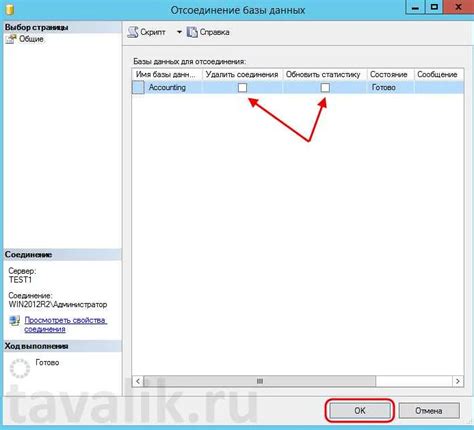
Прежде чем приступить к очистке таблицы в PostgreSQL, необходимо установить соединение с базой данных, к которой вы хотите получить доступ. Для этого нужно выполнить следующие шаги:
- Откройте терминал и введите команду
psql -U имя_пользователя -h хост -d имя_базы_данных, где:имя_пользователя- имя пользователя, которому разрешен доступ к базе данных;хост- IP-адрес или доменное имя сервера базы данных;имя_базы_данных- имя базы данных, к которой вы хотите подключиться.
- Нажмите клавишу Enter.
- При необходимости введите пароль пользователя.
- Если все введенные данные верны, вы будете подключены к базе данных PostgreSQL.
Теперь вы можете приступить к выполнению задач по очистке таблицы и управлению данными в вашей базе данных.
Шаг 2: Выбор таблицы для очистки
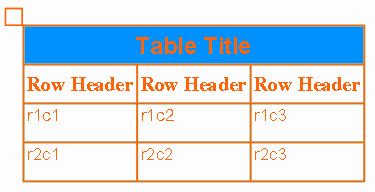
После успешного подключения к серверу PostgreSQL обратите внимание на список доступных таблиц. Для очистки таблицы необходимо выбрать ее имя из списка и передать соответствующую команду.
Имя таблицы можно узнать с помощью команды:
SELECT table_name FROM information_schema.tables WHERE table_schema = 'public';
Выполните эту команду в консоли PostgreSQL, и она выведет список всех таблиц в базе данных, настроенной на схему "public".
После того как вы определились с именем таблицы, вы можете перейти к следующему шагу и выполнить очистку данной таблицы.
Шаг 3: Очистка таблицы

Для этого вам понадобится выполнить SQL-команду DELETE FROM tablename;, где tablename заменяется на название вашей таблицы.
Эта команда удалит все записи из таблицы, но оставит саму структуру таблицы неизменной.
Важно: перед выполнением этой команды обязательно создайте резервную копию таблицы или базы данных, чтобы избежать потери данных в случае непредвиденных ситуаций.
После выполнения команды вы получите подтверждение о том, что таблица была успешно очищена.
Теперь ваша таблица готова к новым записям.
Шаг 4: Проверка результата
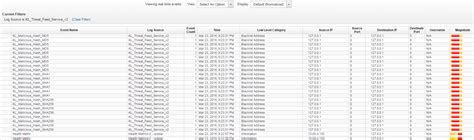
После выполнения всех предыдущих шагов, необходимо проверить результат очистки таблицы в PostgreSQL на сервере Ubuntu. Для этого выполните следующие действия:
- Откройте терминал и подключитесь к серверу, используя команду
ssh username@server_ip, гдеusername- ваше имя пользователя, аserver_ip- IP-адрес сервера. Введите пароль при необходимости. - Запустите команду
psqlдля открытия интерактивного терминала PostgreSQL. - Введите команду
\c database_name, гдеdatabase_name- название базы данных, в которой находится таблица, которую вы очистили. - Выведите список таблиц в базе данных с помощью команды
\dt. - Найдите название очищенной таблицы в списке и проверьте, что количество записей в ней равно 0.
Если количество записей в таблице равно 0, значит очистка была успешной. Вы можете закрыть интерактивный терминал PostgreSQL, используя команду \q.
Шаг 5: Оптимизация таблицы
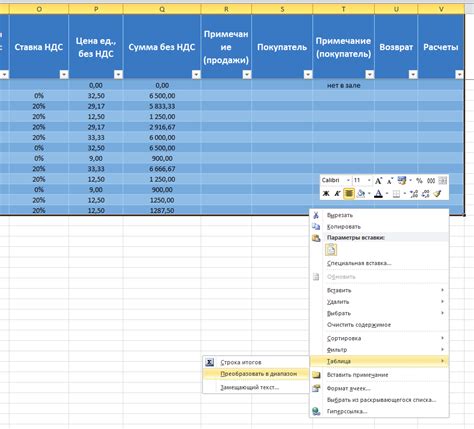
После удаления данных из таблицы, рекомендуется выполнить оптимизацию, чтобы увеличить производительность базы данных и сэкономить место на диске.
Для оптимизации таблицы в PostgreSQL можно использовать команду VACUUM. Она анализирует таблицу и освобождает пространство от удаленных строк, обновляет статистику и восстанавливает порядок данных. В результате таблица становится более компактной и быстрее обрабатывается.
Чтобы оптимизировать таблицу, выполните следующую команду:
VACUUM FULL table_name;Где table_name - имя таблицы, которую вы хотите оптимизировать.
Обратите внимание, что выполнение команды VACUUM может занять некоторое время, особенно если таблица большая. Также учтите, что оптимизация таблицы блокирует запись данных в нее на время выполнения команды, поэтому возможно, потребуется временно приостановить работу с таблицей в вашем приложении.
После выполнения оптимизации вы можете увидеть улучшение производительности вашей таблицы и сокращение занимаемого ею места на диске.
Шаг 6: Завершение процесса

Когда процесс очистки таблицы завершен, необходимо проверить результаты и убедиться, что все данные были успешно удалены.
Для этого выполните следующие действия:
- Проверьте количество строк в таблице: Введите следующий SQL-запрос в командную строку:
- Проверьте значения других столбцов: Выполните несколько случайных запросов для проверки значений в других столбцах таблицы. Убедитесь, что данные в этих столбцах были также успешно удалены.
- Запустите приложение: Если вы использовали таблицу в каком-либо приложении, убедитесь, что приложение работает корректно после очистки таблицы. Возможно, вам потребуется выполнить некоторые дополнительные шаги для поддержки правильной работы приложения с пустой таблицей.
SELECT COUNT(*) FROM table_name;Здесь table_name - это имя таблицы, которую вы очистили. Если результат запроса равен нулю, значит все строки были удалены.
Поздравляю! Вы успешно завершили процесс очистки таблицы PostgreSQL.